华硕主板怎么更新bios版本 华硕主板bios怎么升级最新版
更新时间:2023-08-16 16:11:12作者:haoxt
现在电脑技术不断进步,主板bios版本也是要及时升级更新,否则会导致一些功能不支持,甚至部分固件无法使用。有用户使用的是华硕主板,不知道华硕主板怎么更新bios版本,首先我们需要在华硕官网下载bios升级程序来升级,下面就来学习下华硕主板bios怎么升级最新版。
更新步骤:
1、首先我们进入华硕下载官网。【点击进入】
2、进入后,输入自己的主板型号并进入。
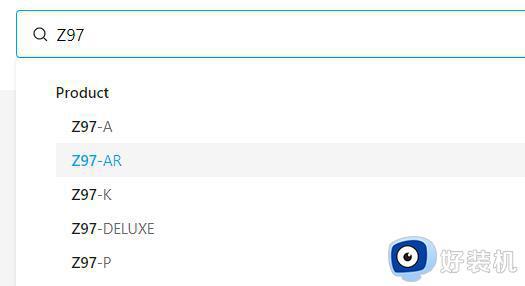
3、进入后,点击上方“驱动程序和工具软件”
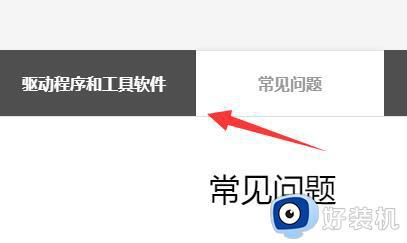
4、然后进入“bios&固件”下载bios。
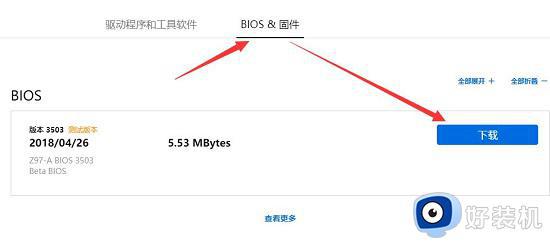
5、下载完成后将它放入u盘,然后重启电脑,在图示界面按下“DEL”进入bios设置。

6、进入后按下“F7”进入高级模式。
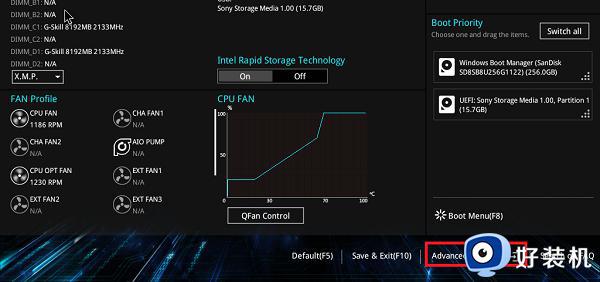
7、再进入“Tool”选项下的“ASUS EZ Flash 3 Utilities”
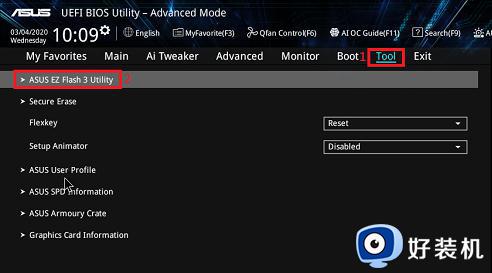
8、随后找到u盘里我们刚刚下载好的bios文件,打开它。

9、如果出现图示弹窗,选择“Yes”
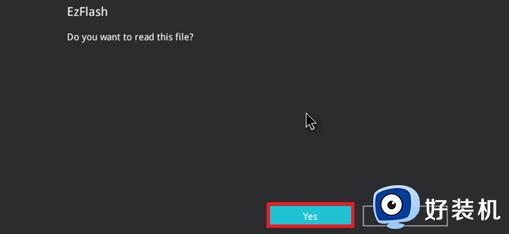
10、最后确认bios版本,再点击“Yes”就能升级bios了。
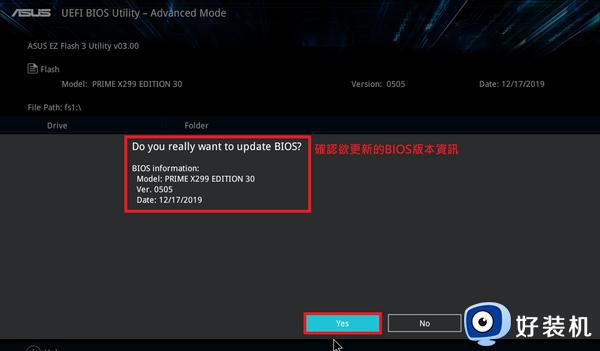
以上就是华硕主板怎么更新bios版本的操作步骤,如果你需要更新华硕主板的bios版本,就可以参考上面的教程来操作,希望对大家有帮助。
华硕主板怎么更新bios版本 华硕主板bios怎么升级最新版相关教程
- 华硕主板怎么进入bios按F几 华硕主板进入bios按什么键
- 华硕怎么更新bios 华硕bios在哪里更新
- 华硕主板bios如何恢复出厂设置 华硕主板bios还原默认设置的方法
- 华硕主板u盘启动按f几 华硕进入bios设置U盘启动的方法
- 华硕主板怎么恢复出厂设置 华硕主板恢复出厂设置的步骤
- 华硕笔记本进bios按什么键 华硕笔记本按什么进入bios设置
- 华硕主板怎样启动网卡 华硕主板怎么设置网卡启动
- 华硕进入bios按哪个键 华硕电脑如何进入bios
- 华硕主板呼吸灯怎么关 华硕主板关闭主板呼吸灯的方法
- 华硕主板芯片组天梯图2024 华硕主板天梯图最新版图片
- 电脑无法播放mp4视频怎么办 电脑播放不了mp4格式视频如何解决
- 电脑文件如何彻底删除干净 电脑怎样彻底删除文件
- 电脑文件如何传到手机上面 怎么将电脑上的文件传到手机
- 电脑嗡嗡响声音很大怎么办 音箱电流声怎么消除嗡嗡声
- 电脑我的世界怎么下载?我的世界电脑版下载教程
- 电脑无法打开网页但是网络能用怎么回事 电脑有网但是打不开网页如何解决
电脑常见问题推荐
- 1 b660支持多少内存频率 b660主板支持内存频率多少
- 2 alt+tab不能直接切换怎么办 Alt+Tab不能正常切换窗口如何解决
- 3 vep格式用什么播放器 vep格式视频文件用什么软件打开
- 4 cad2022安装激活教程 cad2022如何安装并激活
- 5 电脑蓝屏无法正常启动怎么恢复?电脑蓝屏不能正常启动如何解决
- 6 nvidia geforce exerience出错怎么办 英伟达geforce experience错误代码如何解决
- 7 电脑为什么会自动安装一些垃圾软件 如何防止电脑自动安装流氓软件
- 8 creo3.0安装教程 creo3.0如何安装
- 9 cad左键选择不是矩形怎么办 CAD选择框不是矩形的解决方法
- 10 spooler服务自动关闭怎么办 Print Spooler服务总是自动停止如何处理
